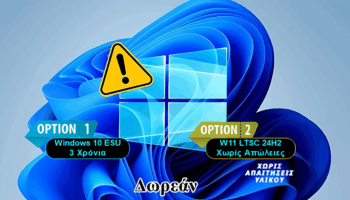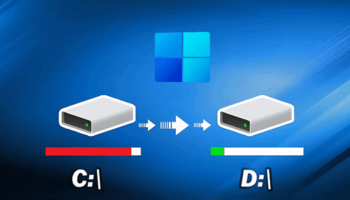Ο πιο εύκολος τρόπος για να επαναφέρουμε το Windows PC στην αρχική του κατάσταση είναι να του περάσουμε ξανά όλα τα αρχεία συστήματος. Αυτή η ισχυρή δυνατότητα επισκευής δεν αγγίζει καθόλου αρχεία, εφαρμογές, και ρυθμίσεις. Στον σύντομο οδηγό θα δούμε πώς κάνουμε το εύκολο Windows reset χωρίς απώλειες για να έχουμε ξανά ένα ανανεωμένο και γρήγορο σύστημα.
Προτάσεις συνεργασίας
Τα νέα άρθρα του PCsteps
Γίνε VIP μέλος στο PCSteps
Πριν προχωρήσουμε με τη μέθοδο του οδηγού, καλό είναι να γνωρίζουμε ότι έχουμε δημοσιεύσει μια πιο εύκολη και γρήγορη μέθοδο που έφερε η Microsoft το 2024. Προσφέρει απόλυτη επισκευή και επιτάχυνση του λειτουργικού με ένα κλικ. Απλά απαιτείται να έχουμε τα επίσημα Windows 11 σε συμβατό PC.
Νέα Λειτουργία Για Απόλυτη Επισκευή Windows 11 Με Ένα Κλικ & Χωρίς Καμία ΑπώλειαΌταν το Windows PC δεν λειτουργεί σωστά και εμφανίζει πολλά προβλήματα, η μόνη δραστική λύση είναι η επανεγκατάσταση του λειτουργικού. Όμως, αυτή η διαδικασία απαιτεί εξωτερικές μονάδες, πρόσθετες λήψεις, και γενικά πολλά βήματα και χρόνο. Δείτε τη νέα δυνατότητα της Microsoft για την απόλυτη επισκευή Windows 11 χωρίς καμία απώλεια αρχείων, εφαρμογών, ρυθμίσεων.
Windows reset με επιτόπια αναβάθμιση
Μια επιτόπια αναβάθμιση μας βοηθά να επαναφέρουμε τα Windows στην τέλεια αρχική κατάσταση τους, αντικαθιστώντας τα τρέχοντα αρχεία εγκατάστασης του λειτουργικού με ένα νέο αντίγραφο, και χωρίς να αφαιρέσουμε οτιδήποτε άλλο από το σύστημά μας.
Έτσι, όλα τα προσωπικά μας αρχεία, οι εγκατεστημένες εφαρμογές και οι ρυθμίσεις συστήματος παραμένουν ανέγγιχτες. Αυτό σημαίνει ότι δε θα χρειαστεί να διαμορφώσουμε ξανά εφαρμογές και ρυθμίσεις μετά την ολοκλήρωση της επιτόπιας αναβάθμισης, καθώς δεν αντικαθιστά τίποτα άλλο εκτός από τα αρχεία των Windows.
Στην ουσία, έχουμε να κάνουμε με ένα Windows reset που είναι πολύ πιο ισχυρό και πιο χρήσιμο σε σχέση με την ενσωματωμένη Αποκατάσταση των Windows. Η συγκεκριμένη λειτουργία μπορεί να διατηρήσει τα αρχεία μας, αλλά θα καταργήσει όλα τα εγκατεστημένα προγράμματα και ρυθμίσεις.
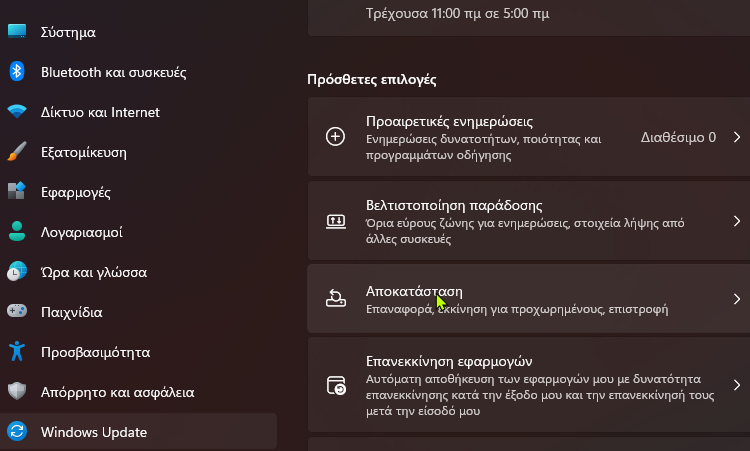
Έτσι, αν αντιμετωπίζουμε προβλήματα με τα Windows 11/10 στον υπολογιστή μας και οι συνήθεις λύσεις δεν τα διορθώνουν, μπορούμε να αξιοποιήσουμε αυτή τη δυνατότητα.
Επιπλέον, μπορούμε να τη χρησιμοποιήσουμε εάν θέλουμε να κάνουμε αναβάθμιση σε Windows 11 από παλαιότερη έκδοση όπως τα Windows 10 ή Windows 8.1. Με αυτόν τον τρόπο, δε χρειάζεται να εγκαταστήσουμε ξανά όλα τα προγράμματα και να μπλέξουμε πάλι με ρυθμίσεις και μεταφορά αρχείων.
Την επιτόπια αναβάθμιση από Windows 10 σε 11 μπορούμε να την κάνουμε και σε μη συμβατό PC. Αρκεί πρώτα να τρέξουμε με δεξί κλικ το μικρό και εύκολο εργαλείο από το GitHub, όπως περιγράφουμε εδώ.
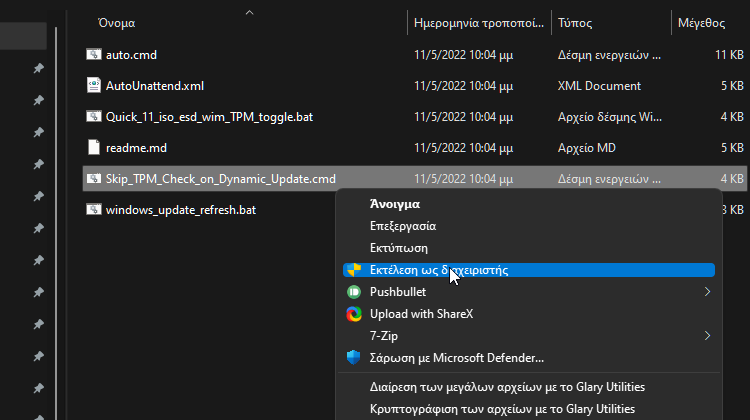
Τέλος, πριν ξεκινήσουμε τη διαδικασία, πρέπει να βεβαιωθούμε ότι έχουμε 20GB ελεύθερου χώρου στον δίσκο που τρέχει το λειτουργικό. Επιπλέον, να απενεργοποιήσουμε προσωρινά το antivirus που έχουμε, και να αφαιρέσουμε από το PC όλα τα εξωτερικά περιφερειακά. Φυσικά, πρέπει να έχουμε σύνδεση στο Internet.
Καλό είναι να θυμόμαστε πώς όταν εκτελέσουμε την επιτόπια αναβάθμιση, τα GB της προηγούμενης έκδοσης των Windows θα απομακρυνθούν αυτόματα μετά από 10 ημέρες.
Βήμα 1 – Λήψη ISO
Το πρώτο μας βήμα για να κάνουμε το Windows reset, είναι η λήψη του επίσημου ISO.
Ανοίγουμε την ειδική σελίδα της Microsoft πατώντας εδώ. Στην τρίτη επιλογή στη σελίδα της Microsoft (Λήψη ειδώλου δίσκου των Windows), επιλέγουμε αρχικά Windows 11 (multi-edition ISO) – που τη στιγμή που γράφουμε τον οδηγό είναι η μόνη επιλογή – και πατάμε Λήψη.
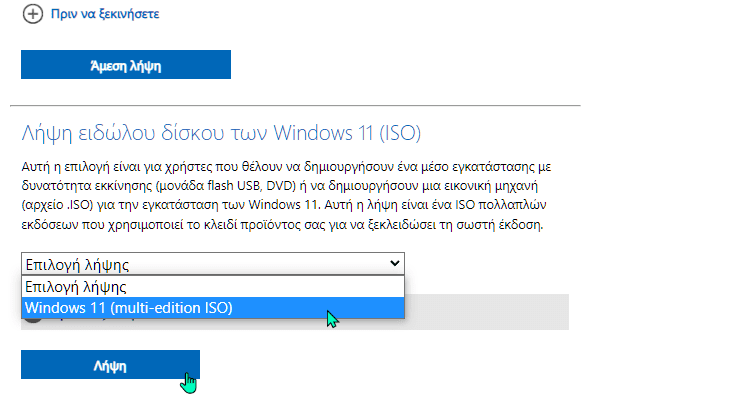
Θα εμφανιστεί ένα νέο πεδίο, στο οποίο επιλέγουμε τη γλώσσα στην οποία θέλουμε να κατεβάσουμε τα Windows 11…
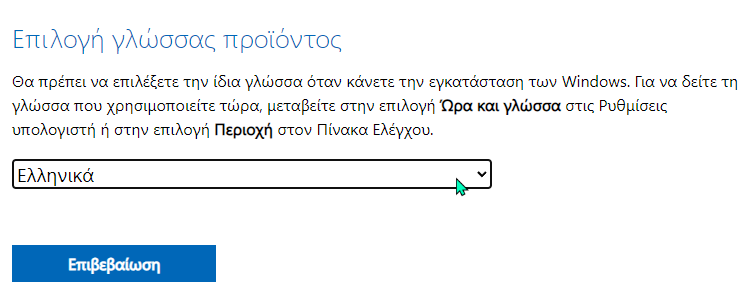
…και τέλος πατάμε στην Επιβεβαίωση και μετά στο 64-bit Download για να ξεκινήσει η λήψη του ISO που έχει μέγεθος περί τα 5GB.

Προαιρετικά, στην επιλογή “Επαληθεύστε τη λήψη σας” θα βρούμε το filehash για να επιβεβαιώσουμε πως το ISO κατέβηκε σωστά και χωρίς corruption. Οι οδηγίες αυτές είναι προαιρετικές, και δε θα έχουμε κάποιο θέμα αν δεν τις ακολουθήσουμε.
Αν πρόκειται για Windows 10, το ISO το κατεβάζουμε από εδώ. Τα βήματα είναι λίγο διαφορετικά καθώς η διαδικασία της λήψης του ISO θα γίνει μέσα από το MediaCreationTool.
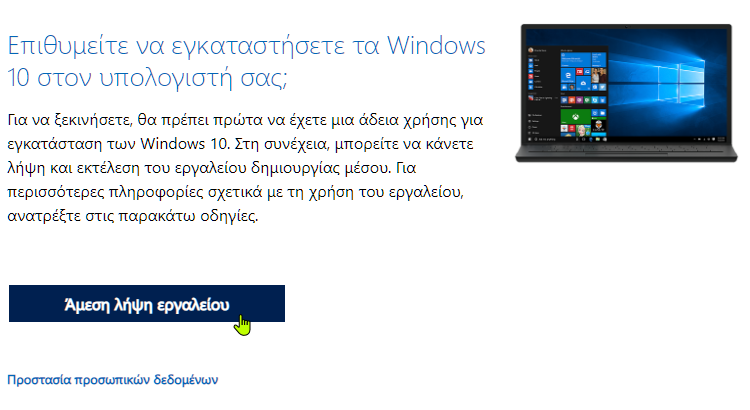
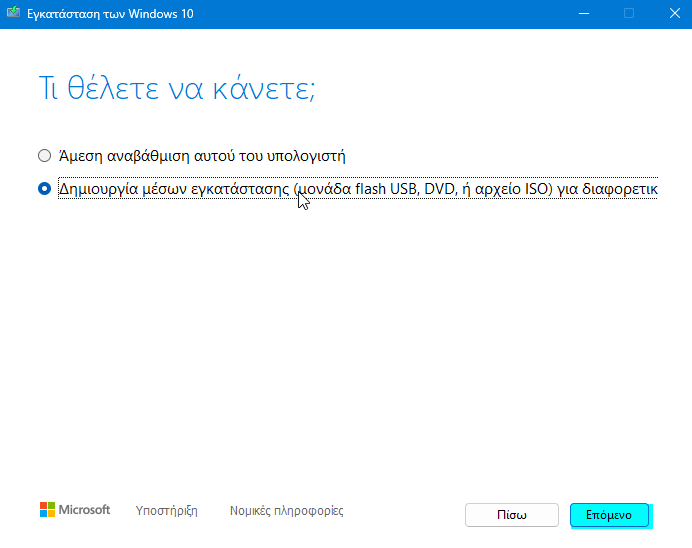
Βήμα 2 – Windows reset
Μόλις ολοκληρωθεί η λήψη του ISO, απλά ανοίγουμε την Εξερεύνηση αρχείων των Windows και κάνουμε δεξί κλικ στο αρχείο .iso, πατάμε στο Μοντάρισμα, και μετά στο Άνοιγμα.
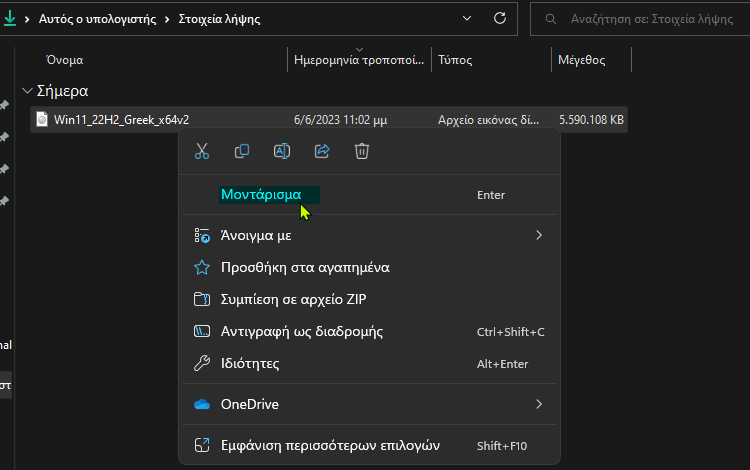
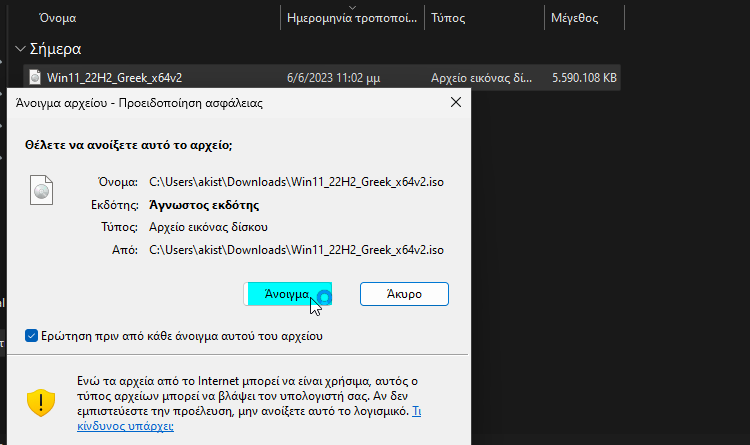
Αφού βεβαιωθούμε ότι έχουμε αρκετό ελεύθερο χώρο στον σκληρό μας δίσκο, εκτελούμε το αρχείο setup.exe για να ξεκινήσουμε τη διαδικασία της επιτόπιας αναβάθμισης.
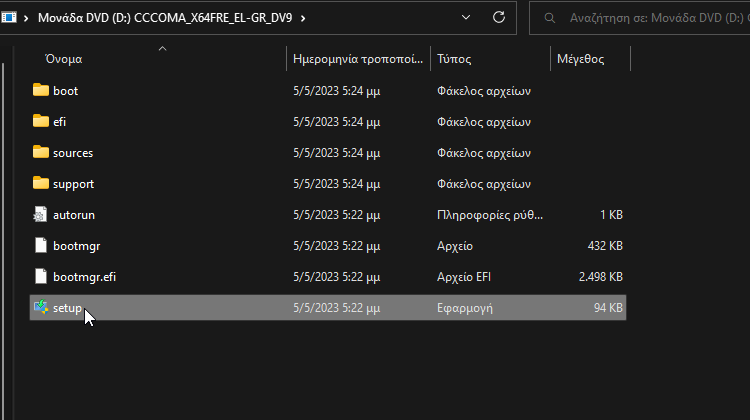
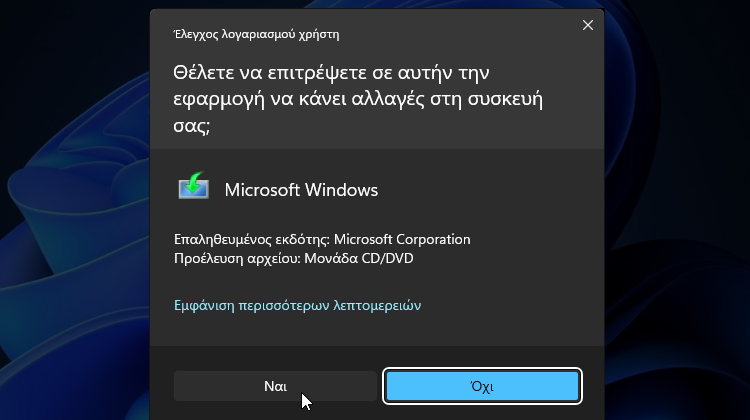
Κατόπιν, θα ξεκινήσει η προετοιμασία, όπου μετά είναι κρίσιμο να κάνουμε κλικ στην επιλογή Αλλαγή του τρόπου λήψης ενημερώσεων από το πρόγραμμα Εγκατάστασης των Windows.
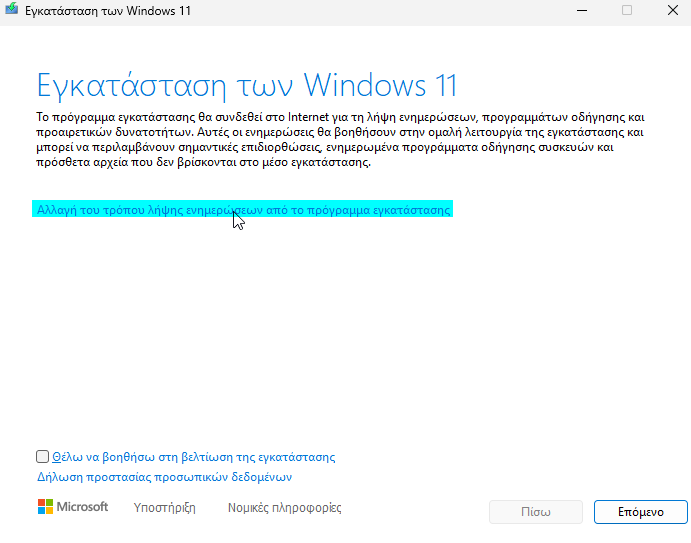
Στη συνέχεια, πατάμε στο Όχι τώρα και μετά Επόμενο.
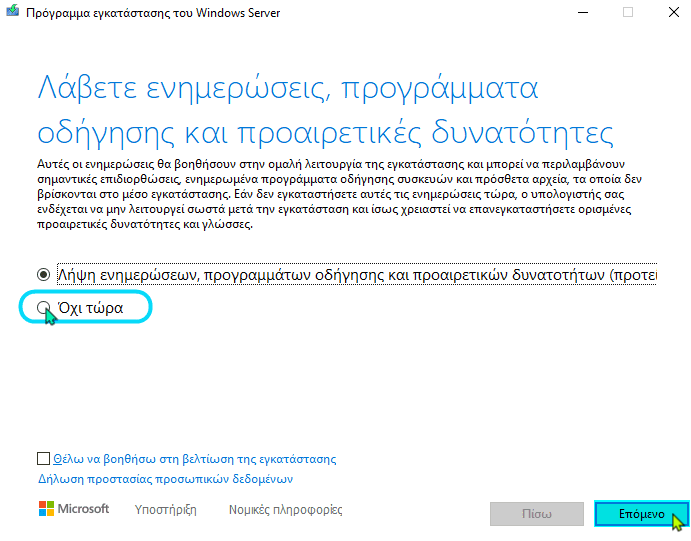
Σε αυτό το σημείο, μόλις πατήσουμε στο Επόμενο και αποδεχτούμε τους όρους…
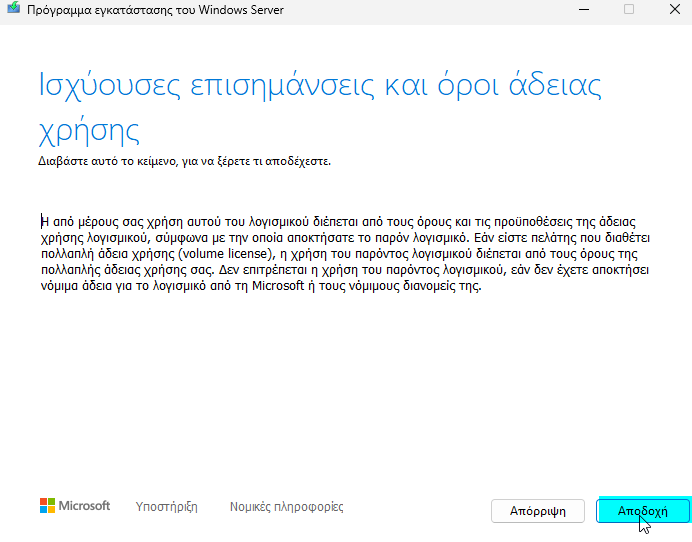
…είναι σημαντικό να επιλέξουμε τη Διατήρηση αρχείων, ρυθμίσεων, και εφαρμογών.
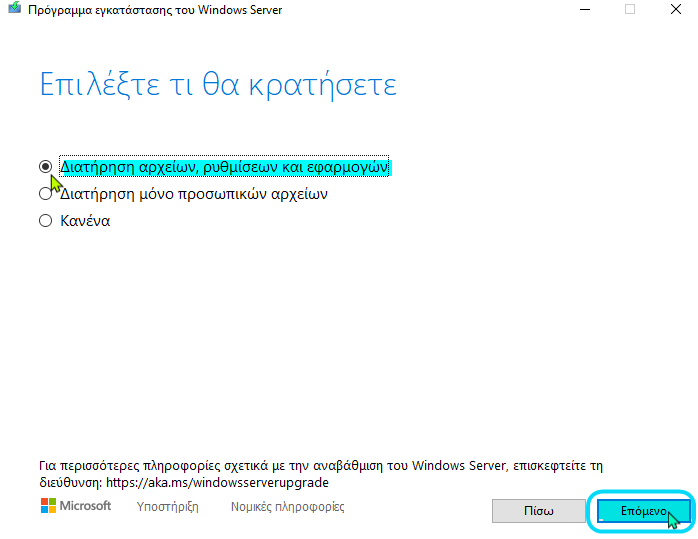
Αφού πατήσουμε διαδοχικά στο Επόμενο, είμαστε τώρα έτοιμοι να κάνουμε την επιτόπια αναβάθμιση και το ισχυρό Windows reset, πατώντας στην Εγκατάσταση.
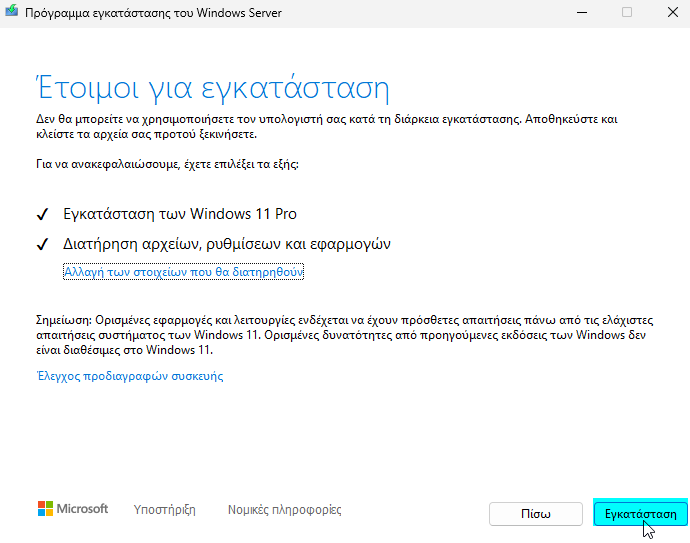
Ανάλογα με τις προδιαγραφές του συστήματος μας, η διαδικασία της εγκατάστασης θα διαρκέσει αρκετά λεπτά για να ολοκληρωθεί. Εάν διαθέτουμε SSD, δε θα διαρκέσει περισσότερο από 15 λεπτά. Το σύστημά μας θα επανεκκινήσει αρκετές φορές κατά τη διάρκεια αυτής της διαδικασίας.
Μόλις ολοκληρωθεί και η τελική επανεκκίνηση, θα δούμε την οθόνη σύνδεσης των Windows. Από εκεί και μετά, το λειτουργικό θα έχει επανέλθει πλήρως στην αρχική του τέλεια κατάσταση, όλα τα τυχόν προβλήματα και κολλήματα θα έχουν εξαλειφθεί, και τα αρχεία και οι εφαρμογές μας θα είναι άθικτες.
Τέλος, μπορούμε μετά να ελέγξουμε για τυχόν διαθέσιμες ενημερώσεις και να τις εγκαταστήσουμε. Αυτό θα διασφαλίσει ότι το σύστημα μας είναι πλήρως ενημερωμένο.
Είναι χρήσιμη η ολική επαναφορά των Windows χωρίς απώλεια δεδομένων;
Αν σας γεννήθηκαν απορίες, μπορείτε να μας γράψετε στις Ερωτήσεις. Εναλλακτικά, αν θέλετε να μοιραστείτε την άποψη σας για το θέμα, μπορείτε να μας γράψετε στα σχόλια στο σχετικό post του άρθρου στη σελίδα μας στο Facebook.